Cómo saber si te roban el wifi, y cómo evitarlo
En un reciente anuncio de televisión se mofan de quienes, teniendo una conexión a internet muy lenta, le echan la culpa al grosor de las paredes, a la edad del PC, o a la cara dura de los vecinos. Y lo cierto es que esto último no es infrecuente. Cada vez hay más gente que aprende a conectarse ilegalmente a la red wifi de los demás, aunque solo sea para no pagarlo –por no mencionar a los que lo hacen para hackear o espiar

Los síntomas más habituales de que hay alguien tirando de nuestra conexión son una ralentización ocasional o intermitente de nuestra navegación. Eso ocurre porque quien sea está compartiendo el torrente de datos que te llegan a través del wifi: si algún otro está bajándose algo o viendo un vídeo por streaming, ocupará parte de la “tubería” y a ti no te llegará todo el “agua”.
Un simple modo de saberlo es desconectar la opción de wifi de todos los dispositivos que tengas conectados (PC, tablets, móviles…) y observar si la luz del router parpadea. Eso querrá decir que el enrutador le está sirviendo datos a alguien que no somos nosotros. Pero esta prueba es muy casera: solo sirve si da la casualidad de que en ese momento el intruso está usando la conexión, y además no resuelve el problema.
Todos los router caseros del mundo tienen la misma dirección IP
Tanto en Mac como en PC hay varios modos de ver la lista de dispositivos que están conectados a tu red, pero es mucho más sencillo entrar en el router y verlo. Basta con que –estando conectado a tu red wifi– abras un navegador en tu PC o tablet (es más cómodo).
Aunque te parezca increíble, todos los router caseros del mundo tienen la misma dirección IP; lo que pasa es que, al teclearla desde tu conexión, enseguida abre exclusivamente la puerta del tuyo. El proceso es el siguiente:
1. Entra en tu router por internet- 1 minuto
Escribe 192.168.1.1 o 192.168.0.1 en la barra de direcciones de tu navegador. Atención porque, a veces, el navegador cree que estás haciendo una búsqueda de una web en Google. En ese caso, escribe uno a uno los caracteres, y suele funcionar.
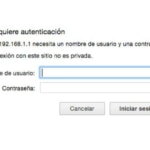
Cuando te pide el usuario y contraseña no te asustes: es el usuario del aparato, no de la red wifi. Lo decimos porque, también increíblemente, casi todos los router tienen por defecto como usuario y contraseña “admin/admin” o “admin/1234” o “admin/password”. De todos modos, esos datos vienen en una pegatina de tu router. Y si no (asómbrate de nuevo), hay webs donde pones la marca y el modelo del router y te recuerda cuál es el que lleva de fábrica.
Cuando metes esa contraseña, precisamente porque sabe a qué red estás conectado, el navegador te mete en la página de tu enrutador (exclusivamente); es como tu zona privada de servicio. Esto es así porque tu instalador registró en la web de la marca tu red y cuando le pides entrar, ya sabe a qué número de serie de router se refiere.
2. Comprueba qué dispositivos hay conectados - 2 minutos
Cuando por fin entras en esa zona privada, ves muy gráficamente qué dispositivos están conectados por cable y por wifi. A veces son fáciles de reconocer porque tienen nuestro nombre (“Samsung_Nico”, “Mac de Carolina”), pero otras veces solo pone un número. Si no tienes claro si los dispositivos que aparecen son los tuyos (PC, tablet, móvil, consola…), de nuevo, deshabilita su wifi y, al refrescar (Actualizar), verás que han desaparecido. Si vez que sigue alguno conectado, ¡bingo!, tenías un gorrón en tu wifi.
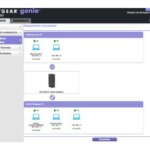
3. Cambia la contraseña del WIFI - 1 minuto
En realidad, lo difícil es echarlo, pero hay una solución muy fácil: cambiar la contraseña. Es lo puedes hacer en la pestaña del menú que se llama Conexión inalámbrica (os similares, porque depende del menú de navegación que cada marca derouters haya puesto). Es una pantalla así:
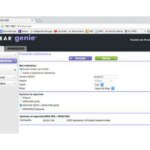
Y ya lo tienes. Has conseguido que al gorrón (o gorrones) ya no le sirva la contraseña de tu red que había hackeado. Eso sí, vuelve a meter la nueva contraseña del wifi en todos los dispositivos que solías tener asociados.